随着电子竞技的蓬勃发展,越来越多的玩家投入到各类游戏中。英雄联盟(LeagueofLegends,简称LoL)作为全球最受欢迎的多人在线战斗竞技场游戏之一,吸引了大量的玩家。然而,有时候我们可能需要在不打扰他人的环境下玩游戏,或是希望在游戏过程中减少噪音干扰。这时候,设置英雄联盟游戏静音就显得尤为重要。本文将详细介绍如何在电脑上设置英雄联盟游戏静音的具体步骤,帮助玩家轻松实现这一需求。
1.首先确认游戏状态
在设置静音之前,首先确保英雄联盟游戏已经安装并可以正常运行。如果你是第一次运行游戏,可以通过官网下载最新版本,并按照指引完成安装。如果游戏已经安装,直接启动游戏并登录你的账户。
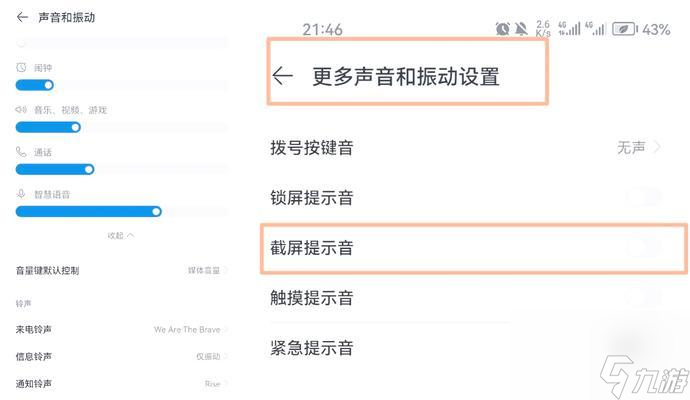
2.进入游戏设置
打开英雄联盟后,点击游戏右上角的齿轮图标,进入游戏设置界面。这个界面会列出多种游戏相关的设置选项,包括视频、音频、控制、界面等多个模块。

3.调整游戏音频设置
在游戏设置界面中,点击左侧菜单中的“音频”标签,进入音频设置。在音频设置中,你会看到多个选项,包括“游戏音效”、“音乐”、“语音聊天”等。为了实现静音效果,你需要将“游戏音效”和“音乐”选项的滑块调至最左侧,即静音状态。语音聊天的静音设置则根据你是否需要与队友交流来决定。

4.完成静音设置
在调整完上述选项后,点击页面底部的“应用”按钮,以保存设置更改。之后,你可以退出设置界面,返回游戏主界面。此时,无论是在游戏进行中还是在游戏界面,所有的游戏音效和背景音乐都不会再播放,实现了静音效果。
5.检查系统声音设置(可选)
在大多数情况下,通过游戏内的音频设置即可实现静音。然而,在某些特殊情况下,系统的音频设置可能会干扰游戏静音效果。建议检查电脑系统的音频设置是否也处于静音状态,以确保不会有任何声音干扰。
5.1Windows系统音频设置调整
点击电脑右下角的声音图标。
点击“打开声音设置”。
滑动至最底部,找到“应用音量和设备偏好设置”。
在弹出的窗口中,确保所有应用的音量均设置为最低,以避免其他程序的声音干扰。
5.2macOS系统音频设置调整
打开“系统偏好设置”。
点击“声音”。
在“输出”选项卡中,确保输出设备没有问题,并且音量调节到最低。
同样检查“输入”选项卡,将输入设备的音量也调整为最低。
6.常见问题解答
6.1如何快速开启或关闭游戏中的语音聊天?
在游戏进行中,你可以通过点击右上角的小话筒图标来快速开启或关闭语音聊天功能。图标显示为红色时,表示语音聊天被关闭,为绿色时则表示开启。
6.2游戏更新后音频设置会被重置吗?
正常情况下,游戏更新不会影响你的音频设置。但如果出现设置丢失的情况,只需重新进入游戏设置,按照上述步骤再次调整音频设置即可。
6.3如何调整特定游戏内英雄的语音音量?
部分玩家可能只希望静音游戏背景音乐,而不希望关闭英雄的语音。此时,你可以单独调整各个英雄的语音音量:
在游戏设置中选择“界面”标签。
向下滚动找到“英雄语音音量”选项。
滑动滑块调整至合适的音量水平。
7.实用技巧
为了提升游戏体验,除了静音设置外,这里还有几个实用的技巧分享给大家:
使用快捷键切换静音状态:英雄联盟游戏支持使用快捷键“Ctrl+M”来快速切换游戏的静音状态。在紧张的比赛中,这个快捷操作尤其方便。
调整音效喜好:如果你只是不喜欢某些特定的声音,可以在“音频”设置中单独调整“音效”选项,来降低或关闭特定的声音效果。
使用耳机减少干扰:虽然已经静音,但使用耳机可以避免游戏声音影响到周围人。同时,耳机也提供了更好的音效定位,有助于提高游戏表现。
8.结语
通过以上步骤,你可以轻松地在电脑上设置英雄联盟游戏静音,无论是为了不受打扰的个人游戏时光,还是为了在需要安静的环境下游戏。掌握这些设置技巧,将帮助你更好地享受游戏,同时与周围环境和谐共处。如果你在设置过程中遇到任何问题,都可以参考文章中提供的解决方案或联系我们获取帮助。让我们在英雄联盟的世界里,战斗得更加投入与专注!









 粤公网安备44010602000283号
粤公网安备44010602000283号

全部评论